MUSIC LAB Real Guitar 4 新機能「SONG」の使い方
制作時に便利な機能が追加されたReal Guitar 4
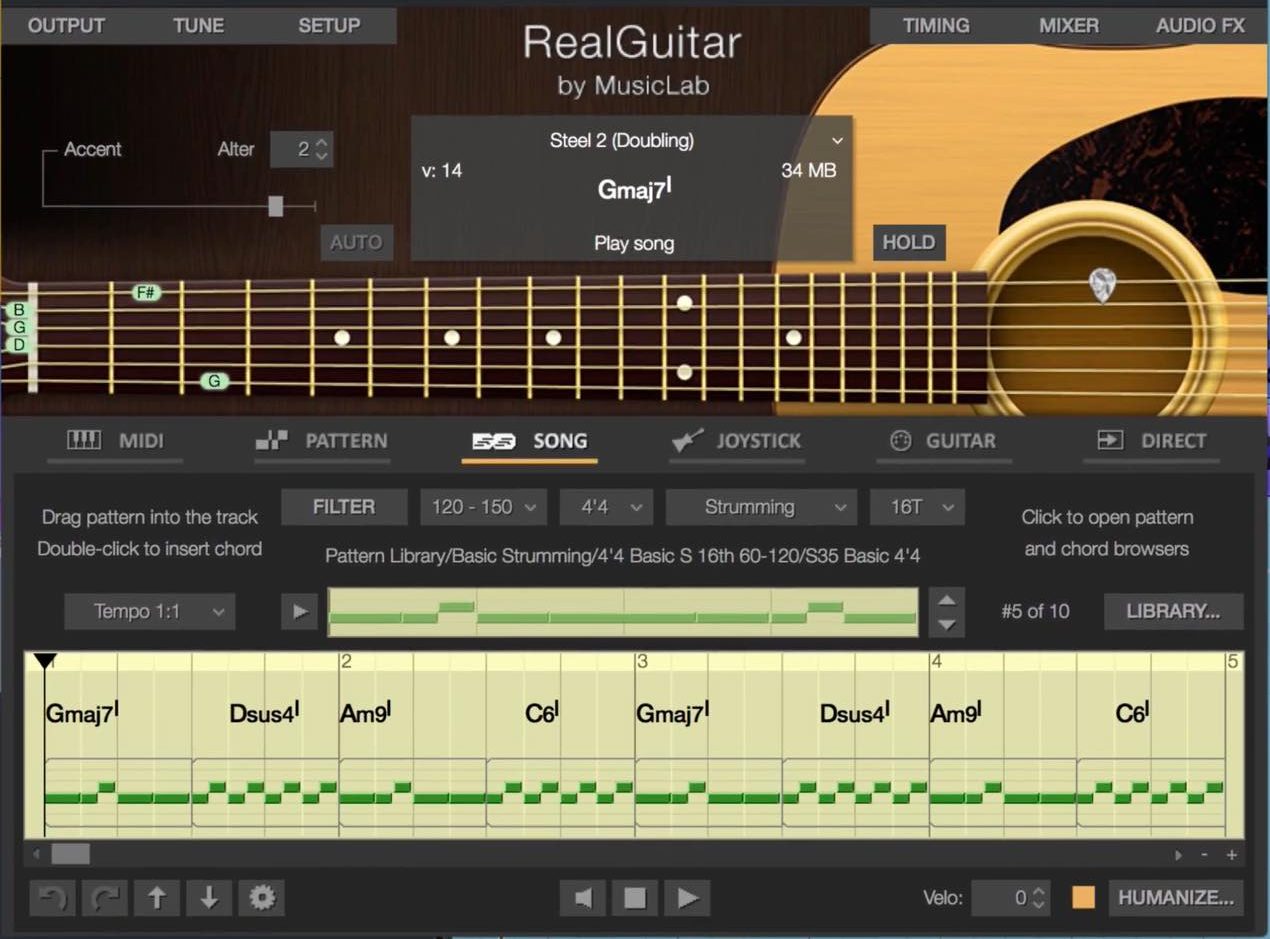
リアルなアコースティックギター音源の草分けとして有名な「Real Guitar」がVer.4となり、
いくつか新機能が加わりました。
今回はその中でも「SONG」という機能を中心に解説していきます。
制作の手助けとなる強力な機能ですので、ぜひ覚えていただければと思います。
製品ページ→ http://www.crypton.co.jp/mp/do/prod?id=39520
Real Guitar4 新機能「SONG」の使い方 動画アクセス
- 1オーソライズ/認証方法
- 2基本とパターン
- 3RealGuitar 3 実践編!コードとアーティキュレーション
- 4RealGuitar 3 実践編!アルペジオの表現
- 5RealGuitar 4 新機能「SONG」の使い方(当記事となります)
製品のご購入
SONGモードへのアクセス方法
SONG機能を使うには、まずモードを切り替える必要があります。
中央付近の、これまでのモードと同じ並びに「SONG」があるので、クリックします。
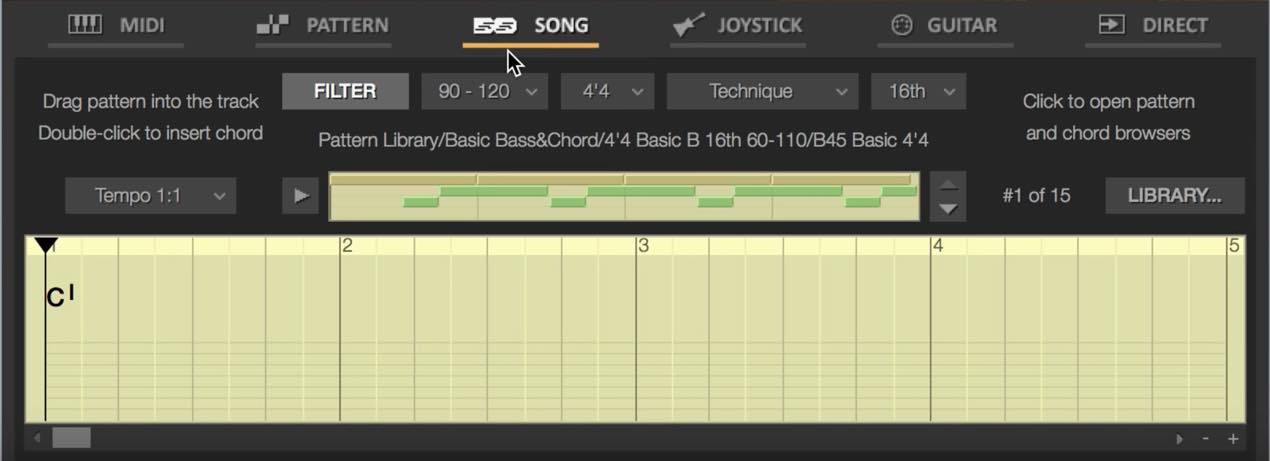
すると上のような画面が表示されます。
これはDAWでお馴染みのタイムライン表示で、数字は小節数を表しています。
再生もDAWと同じスペースキーで行えますが、Real Guitar内部だけでなく、
ホスト側のDAWと連携させることができます。

方法は簡単で、DAW(ここではCubase)のウインドウをアクティブにして再生するだけです。
これで、DAWとReal Guitarが連携して進行することを確認できます。
パターンの選択
まずはReal Guitarで鳴らすパターンを選択していきましょう。
パターンの選択は、タイムライン上の枠で行っていきます。
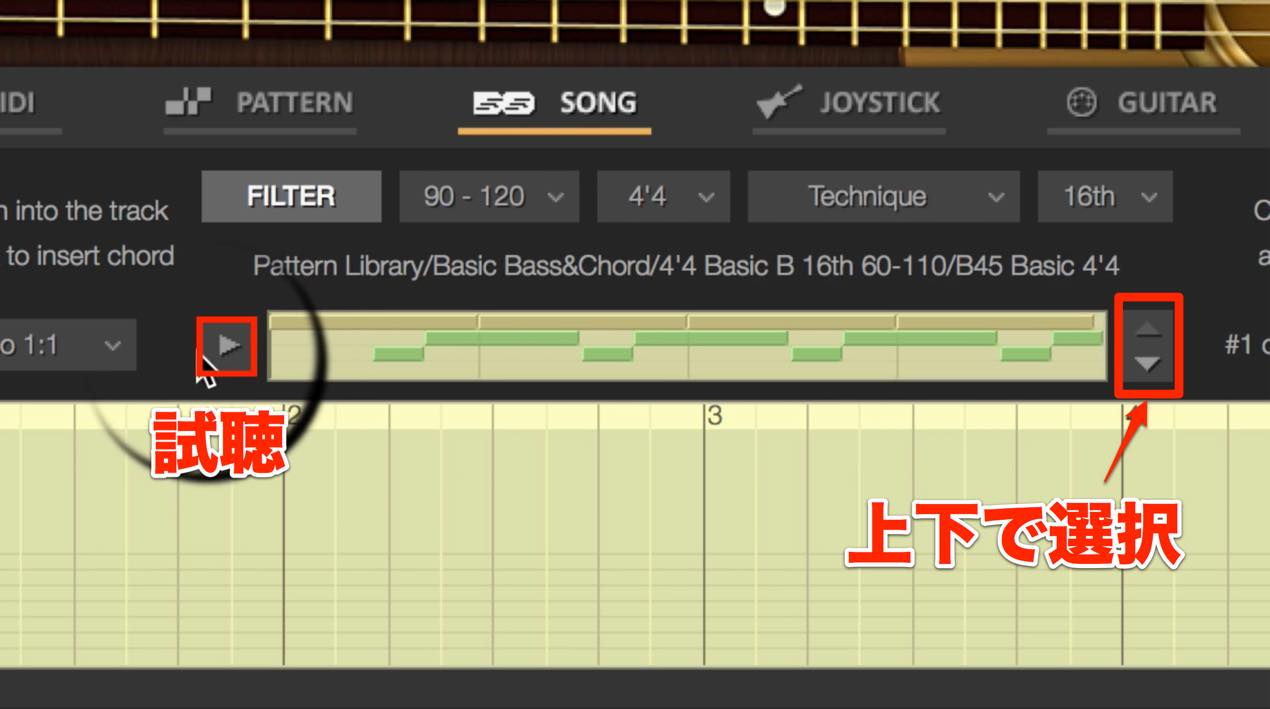
右の上下矢印で選択し、左の再生ボタンを押せば視聴することができます。
この状態では全てのパターンを一つずつ移動しますが、Filterを使って絞り込むことも可能です。
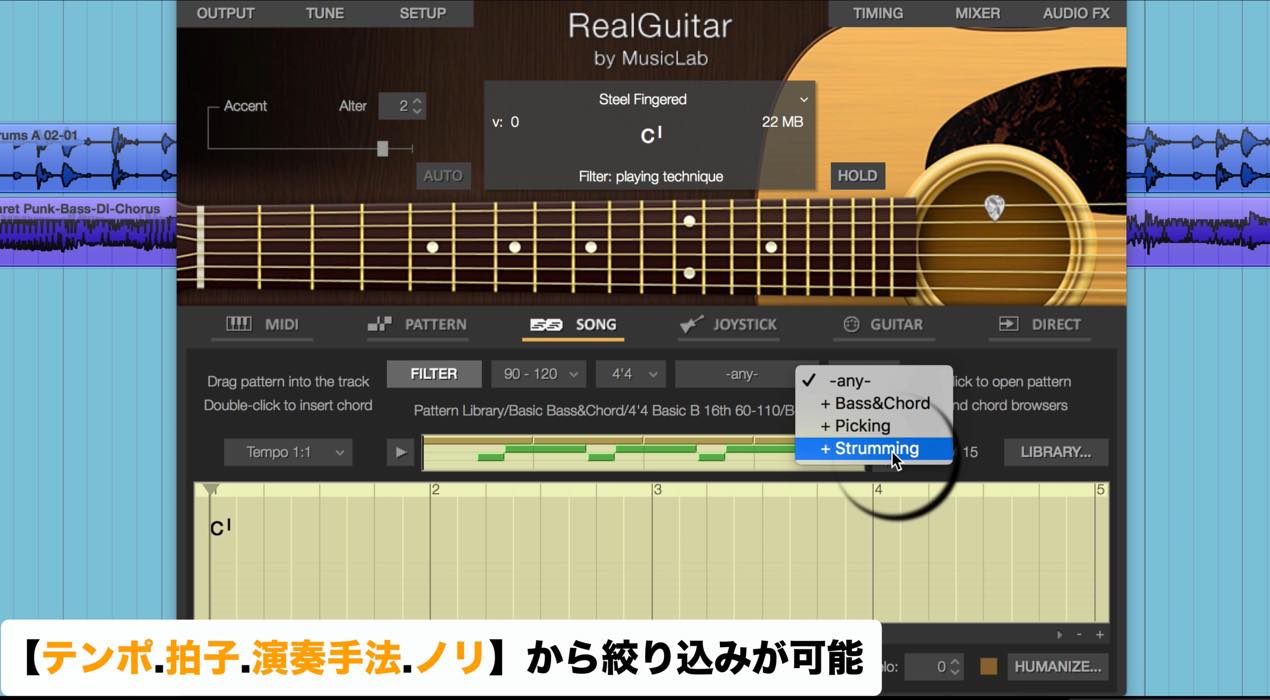
パターンが表示される枠の上にある「Filter」ボタンを押し、
テンポ、表紙、演奏手法、ノリを選んで、絞り込んでいきます。
絞り込んだものの中から、先ほどの上下矢印で選択します。
LIBRARYからの選択も可能
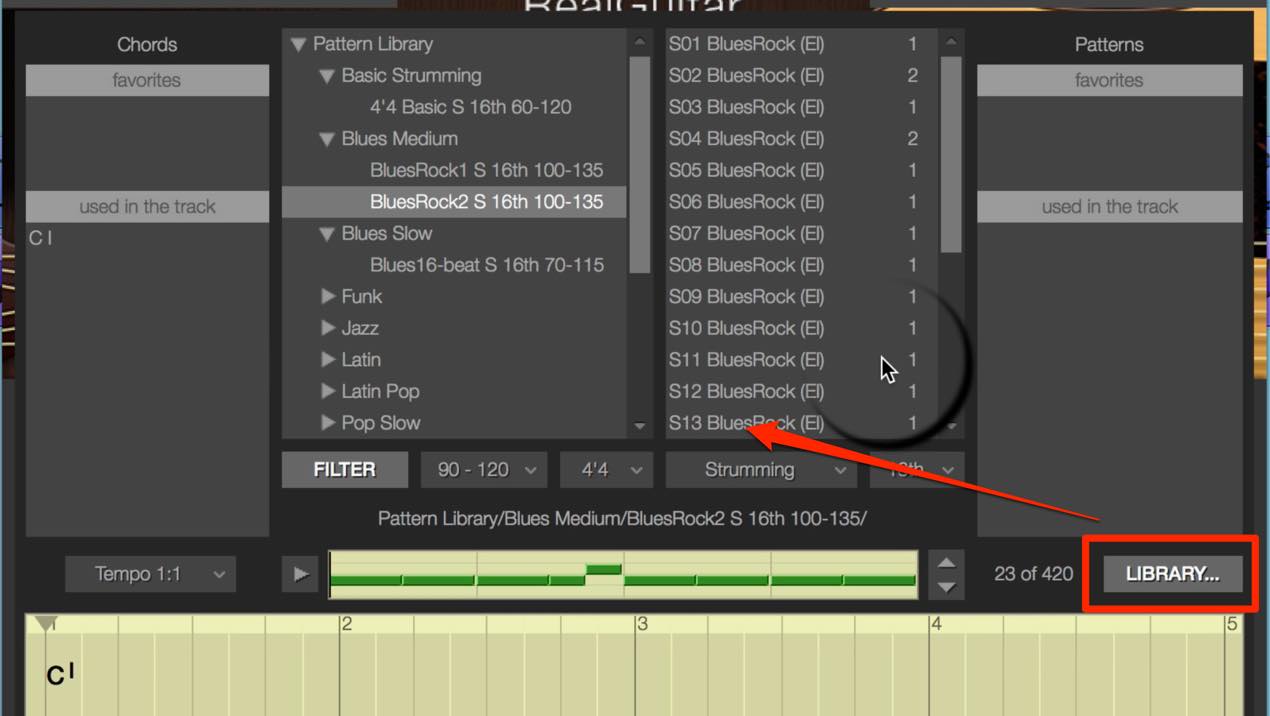
また、PATTERNモードと同じように、LIBRARYから選んでいくことも可能です。
パターンが決まったら、ドラッグアンドドロップでタイムラインに挿入していきましょう。
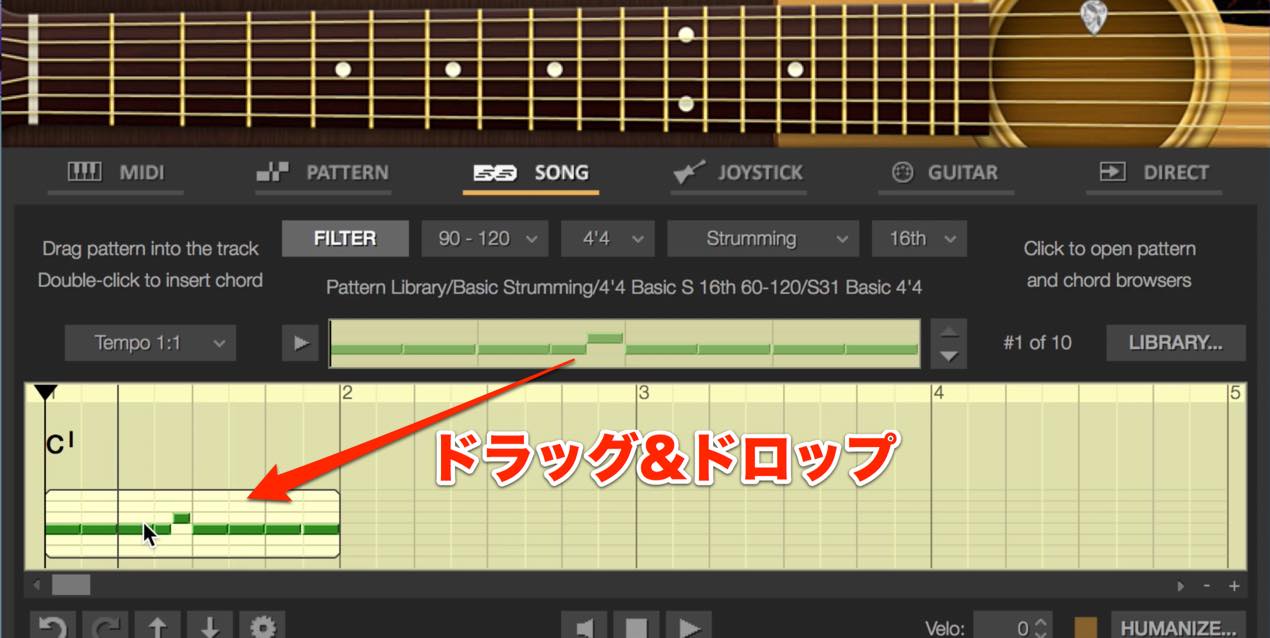
コードの書込み
続いてコードの書込みです。
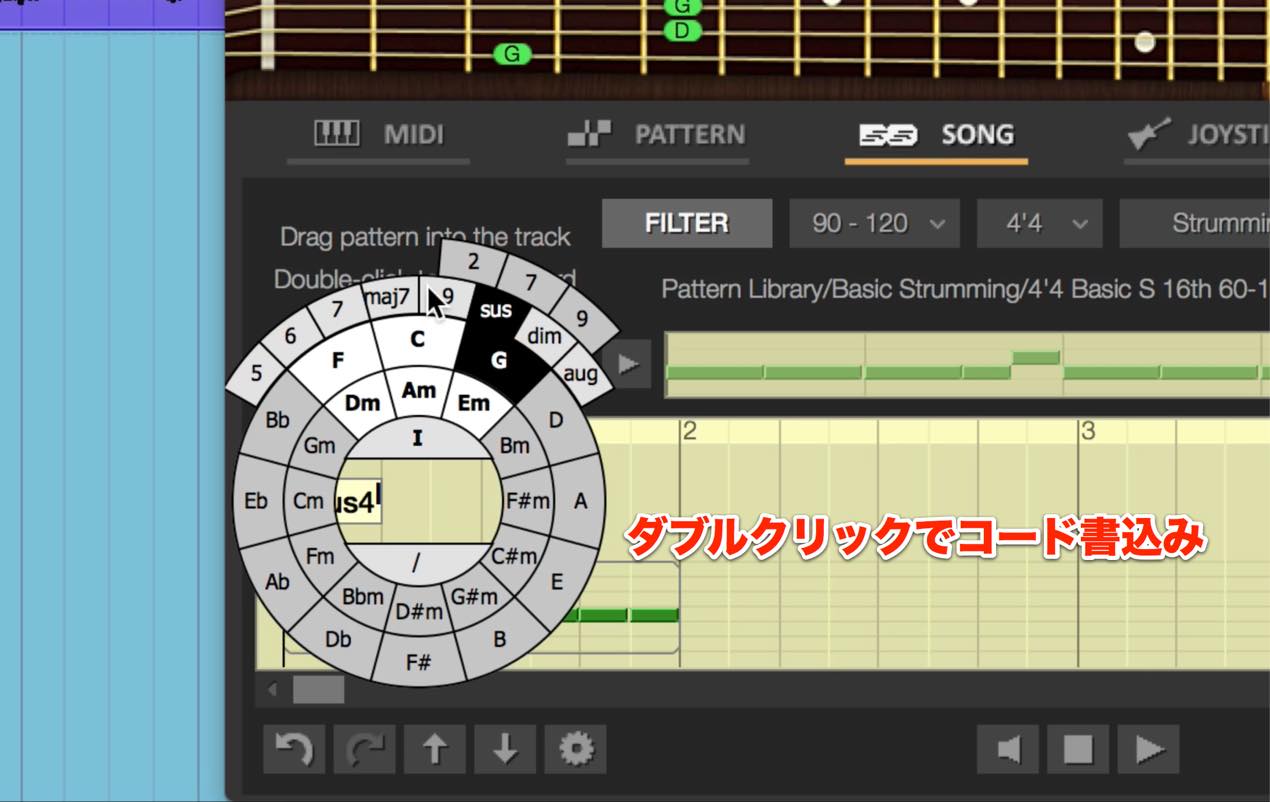
コードの書込みは、タイムライン上をダブルクリックすることで行えます。
(既に書き込まれているコードの場合、変更になります)
ルートや、メジャー/マイナー、7th/9th/Sus…といったかなり細かなコード指定が可能です。
手軽に音を確認できるのも嬉しいですね。
基本的にDAWと同じ操作感覚の編集機能
Real Guitar内のタイムラインでは、DAWと似た感覚で編集を行うことができます。
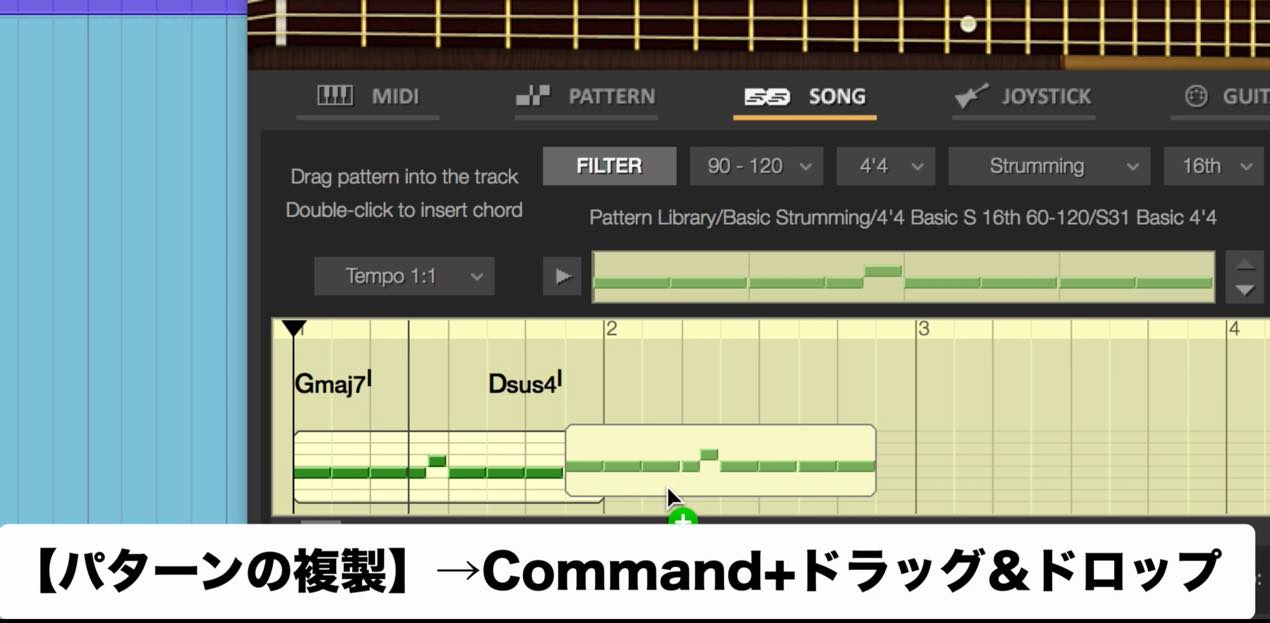
複製は、Command+ドラッグ&ドロップ(Windowsの場合Control)で可能です。
また、選択した状態でDeleteキーを押せば削除することができます。
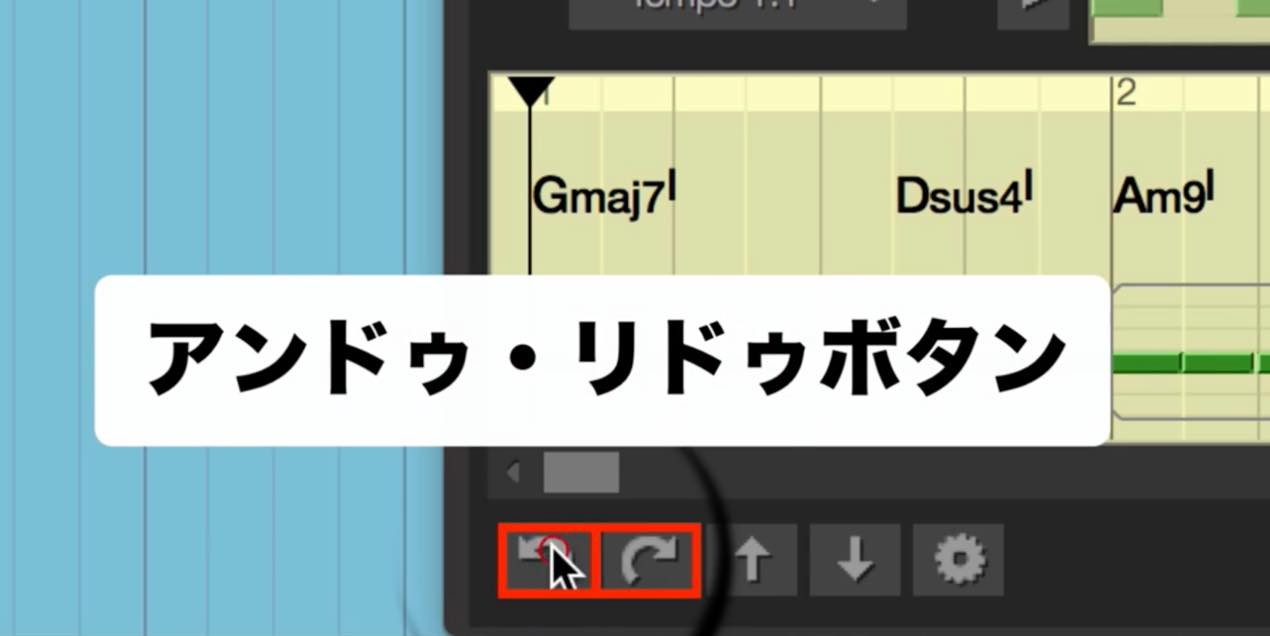
左下にはアンドゥ/リドゥボタンも設置されています。
ただし、ショートカットは設定されていないため、Command+Z等を押すと、
DAWの操作が取り消されますので、ご注意ください。
同じ進行で別のパターンを試聴する
進行とパターンが出来上がった後に、同じ進行で別のパターンを試してみたい、
といったケースもよくあると思います。
その場合、タイムライン上の枠のパターンを変更し、色が明るくなった状態で、
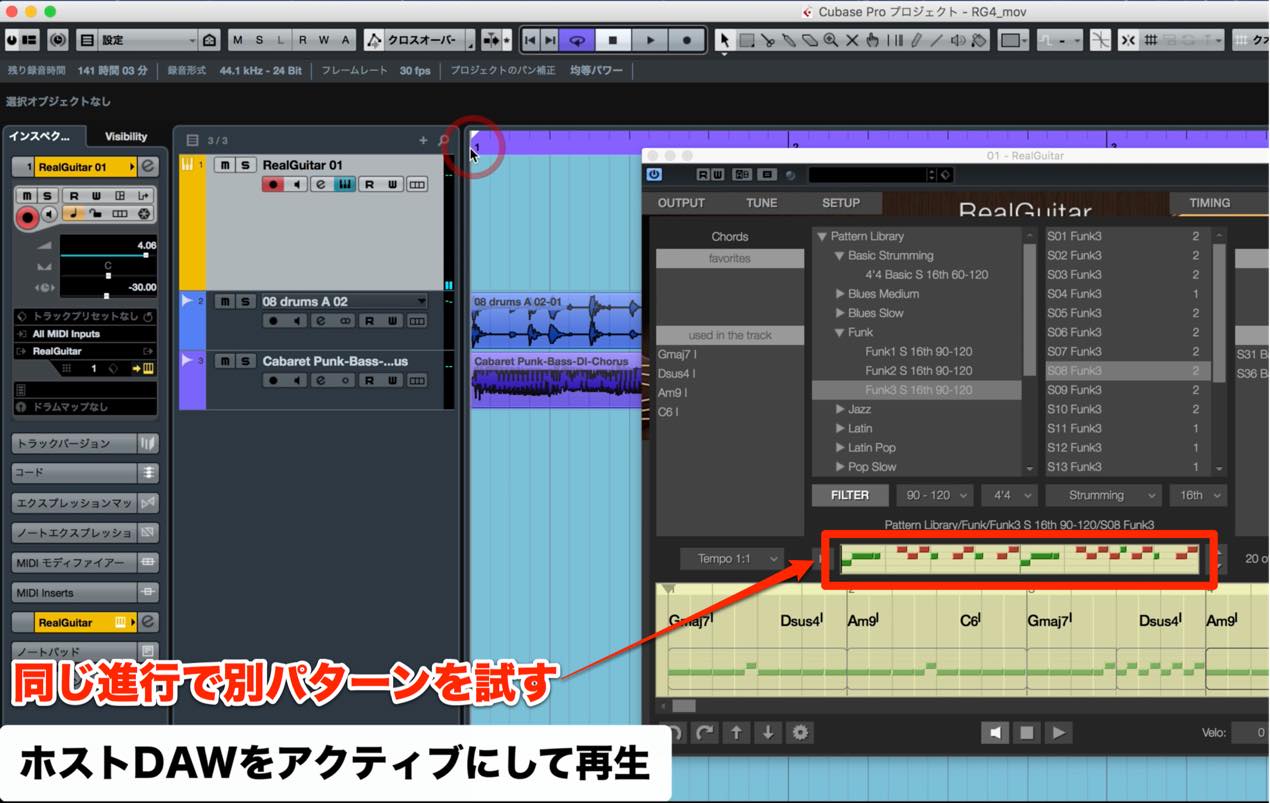
ホストDAW側を再生します。そうすると進行通りにパターンが演奏されるはずです。
元に戻す場合は、またタイムライン側をクリックすればOKです。
HUMANIZE機能について
最後に、こちらも新機能である「Humanize」機能について、簡単に触れておきます。
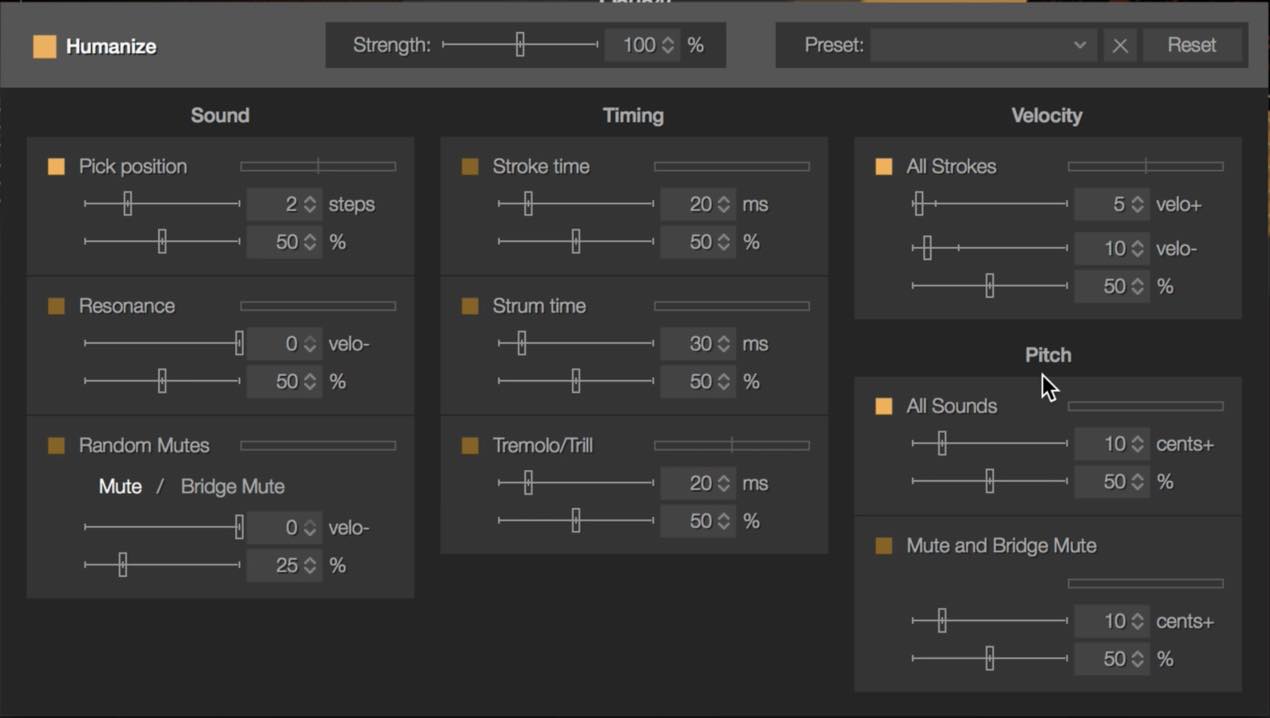
これは、Real Guitarの各パラメーターをランダムに変化させることにより、
機械的な演奏にならない効果を生み出すものです。
様々なパラメーターがあり、上のスライダーが変化の幅、
下のスライダーが効きの強さとなっています。
設定するコツとしては、変化の幅をあまり大きくしすぎないことです。
またいきなりすべてONにせず、「Pick Position」「Velocity」「Pitch」あたりから
試していただくと、それらしい雰囲気が出てくると思います。
以上、Real Guitarの新機能「SONG」を中心に解説しました。
お持ちの方は是非ご活用いただければと思います。
製品のご購入
このような記事も読まれています

アコースティックギター音源 Session Guitarist
高音質なギターバッキングを演奏させることができます。操作性も非常にシンプルに設計されており、豊富なパターンをすぐに楽曲へ取り入れることができます。

アコギを手軽に演奏させる RealGuitar 3
ギターの知識が全く必要なく楽曲へ取り入れることができます。ボイシングもギターを考慮して演奏されるため、コードを指定するだけでリアルな自動演奏が実現します。

極限までリアルを追求したエレキギター音源 Electri6ity
再現が非常に難しいと言われているギターの打ち込みを、大容量ライブラリで可能にした音源です。今回はギターソロをいかにリアルに打ち込むかをテーマに、奏法の細かな切り替え方法を解説します。

Prominy Hummingbird 使い方① ストラムとアルペジオ
Prominiy社から発売されている「Hummingbird」は、実際に演奏されたコードが収録されていたり、豊富なアーティキュレーションが用意されていたりと、極限までリアリティを追求したアコースティック・ギター音源です。
















